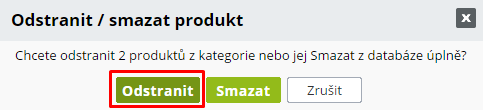Hromadná úprava produktů
Seznam témat:
Klonování (kopírování) produktů
Potřebujete do svého e-shopu přidat nové produkty, které mají podobné vlastnosti jako již existující produkty? Usnadněte si práci a použijte funkci KLONOVÁNÍ PRODUKTŮ.
Jak funguje klonování produktů v e-shopu od ByznysWebu?
Vámi vybrané produkty dokážete nakopírovat jedním kliknutím. Naklonovaný produkt je zcela identický s produktem, ze kterého byl vytvořen. Liší se pouze v ID čísle, které slouží k identifikaci produktu při aktualizaci produktů pomocí XLS importu. ID číslo vystupuje i v URL adrese produktu, což zajišťuje, že každý produkt má unikátní URL adresu.
Příklad: url původního produktu je: www.primaelektro.cz/p/134/dell-vostro, url adresa naklonovaného produktu bude www.primaelektro.cz/p/179/dell-vostro.
Jak na to?
1. V sekci PRODUKTY si najděte produkty, které chcete klonovat. Pokud máte mnoho produktů, hledání vám usnadní filtr.
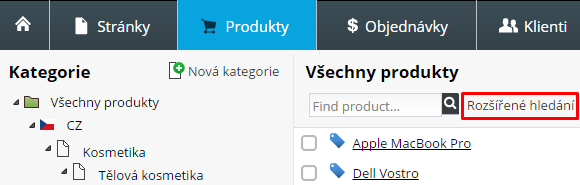
2. Označte produkty, klikněte v horní liště na tlačítko SEZNAM a zvolte KLONOVAT VYBRANÉ. V závorce za názvem SEZNAM vidíte počet produktů, které jste vybrali.
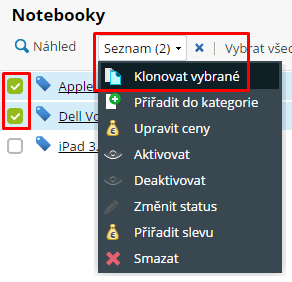
3. Vybrané produkty se zkopírují. Po klonování se zobrazí původní i nové produkty. Nové, naklonované produkty nastaví systém jeko neaktivní. Pokud potřebujete více kopií, stačí postup zopakovat.
Poznámka
Kopie produktu se přidá do kategorie jako původní produkt. Platí pro něj stejná nastavení (doplňková pole, varianty, přiřazené slevy apod.). Klon produktu nebude obsahovat skladová čísla, variant a import kód produktu.
Přečtěte si o další možnosti, jak do svého e-shopu přidat nové produkty:
Hromadné PŘIŘAZENÍ produktů DO KATEGORIE
V tomto návodu si ukážeme jak jednoduše přidáte produkty do více kategorií.
1. Najděte si požadované produkty buď tak, že si otevřete kategorii, ve které se nacházejí, nebo použijte filtr: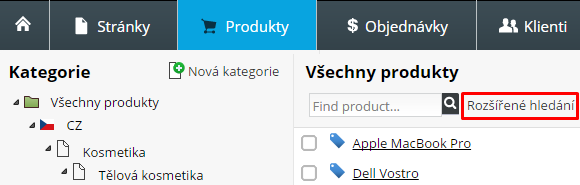
2. Označte produkty, které chcete přiřadit do další kategorie. Poté klikněte v horní liště na tlačítko SEZNAM a zvolte PŘIŘADIT DO KATEGORIE.
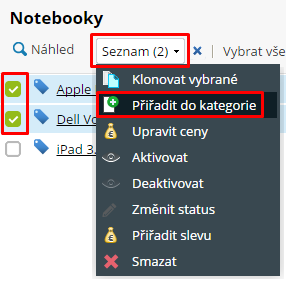
3. V seznamu kategorií vyberte kategorie, kam chcete produkty přiřadit a klikněte na PŘIDAT. Produkty nyní budou viditelné v původní i v právě přiřazených kategoriích.
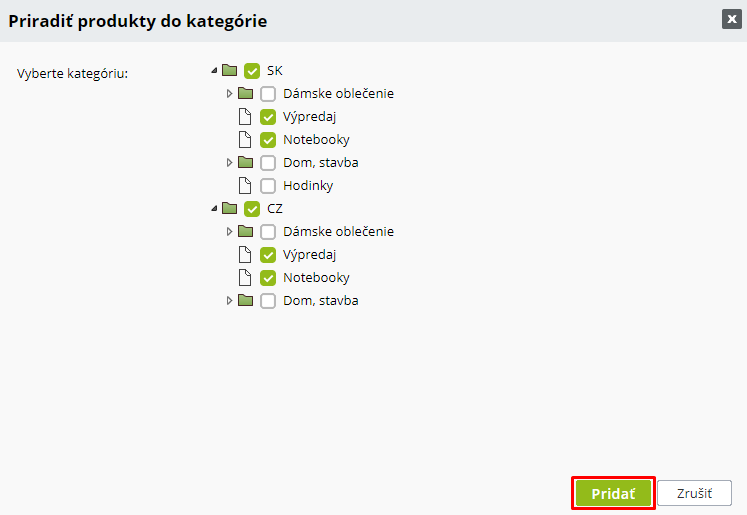
Hromadná ZMĚNA CENY produktů v e-shopu
Velmi jednoduchá úprava cen více produktů najednou přímo z administrace e-shopu.
Jak na hromadné přeceňování produktů
- Přeceněním konkrétní kategorie
- Vyfiltrováním produktů
Hromadné přecenění konkrétní kategorie produktů:
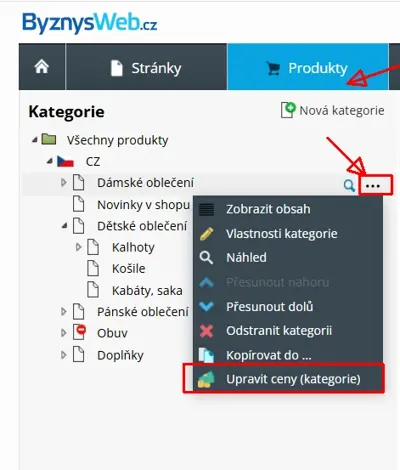
Hromadné přecenění produktů vyfiltrováním:
1. V sekci PRODUKTY si vyhledejte ty produkty, kterým chcete upravit cenu. Použít k tomu můžete fulltextové vyhledávání, rozšířené vyhledávání nebo si otevřete kategorii, v níž se tyto produkty nacházejí.
2. Označte potřebné produkty.
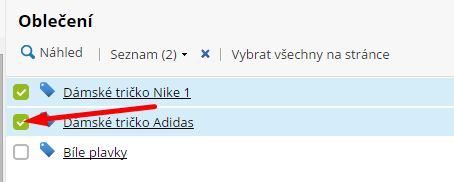
3. V horní liště klikněte na SEZNAM a vyberte UPRAVIT CENY.
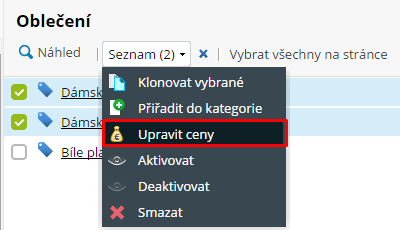
4. Vyberte požadovanou akci:
- Plus - hodnota se přičte k aktuální ceně.
- Mínus - hodnota se odečte od aktuální ceny.
- Cenové hladiny - změna ceny se aplikuje na hlavní cenu a také na všechny cenové varianty pro vybrané skupiny uživatelů (např. pokud máte vytvořené různé ceny pro skupinu velkoodběratelů).
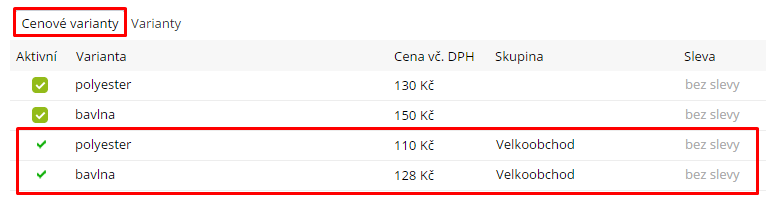
- Pro všechny jazykové verze - změna ceny se aplikuje ve všech jazykových verzích, ve kterých se produkty nacházejí.
- Cenové varianty - změna ceny se aplikuje na hlavní cenu a také na všechny cenové varianty produktů.
- Hodnota - zadejte hodnotu, o kterou se upraví cena. Může být v procentech
nebo absolutní hodnota (v tom případě zrušte znak procenta a zadejte požadovanou hodnotu např. 5, cena se upraví o 5Kč). Pokud měníte cenu absolutní hodnotou, upravuje se původní cena bez DPH
 POZOR - pokud měníte cenu ve všech jazykových verzích kde jsou rozdílné měny (např. eura a české koruny) hodnotu lze zadat pouze v procentech.
POZOR - pokud měníte cenu ve všech jazykových verzích kde jsou rozdílné měny (např. eura a české koruny) hodnotu lze zadat pouze v procentech.
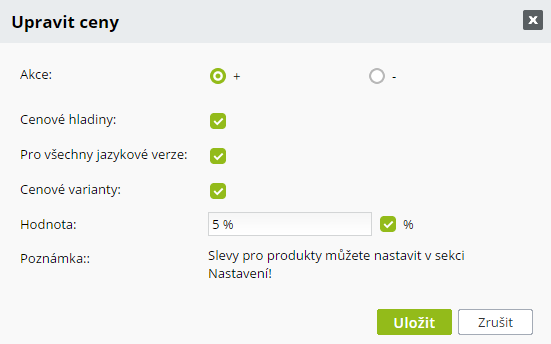
5. Klikněte na ULOŽIT. Třeba chvilku počkat. Proběhne refresh stránky. Když se stránka opět načte, ceny budou změněny.
Hromadná AKTIVACE / DEAKTIVACE produktů
Potřebujete aktivovat nebo deaktivovat více produktů v e-shopu?
Je to možné udělat:
- pomocí xls importu - vyexportujete si produkty a do sloupce active doplníte nulu,
- přímo v administraci - postup je vysvětlen níže v tomto návodu.
Deaktivace produktu znamená. že produkt se nebude zobrazovat návštěvníkům Vašeho internetového obchodu, ale v administraci bude stále dostupný a lze ho kdykoli opět zviditelnit = aktivovat.
Jak na to?
1. V sekci PRODUKTY si vyhledejte ty produkty, které chcete aktivovat / deaktivovat. Použít k tomu můžete fulltextové vyhledávání, rozšířené vyhledávání nebo si otevřete kategorii, v níž se tyto produkty nacházejí.
2. Označte potřebné produkty.
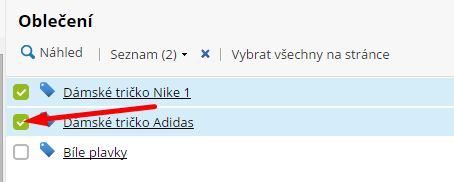
a) DEAKTIVACE PRODUKTŮ
V horní liště klikněte na SEZNAM a vyberte DEAKTIVOVAT
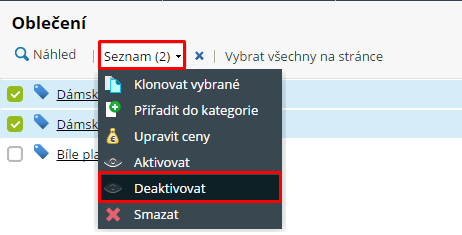
Systém se Vás zeptá, jestli opravdu chcete deaktivovat vybrané produkty. Klikněte na ANO.
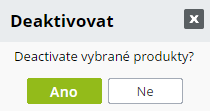
b) AKTIVACE PRODUKTŮ
Klikněte v horní liště na SEZNAM a vyberte AKTIVOVAT
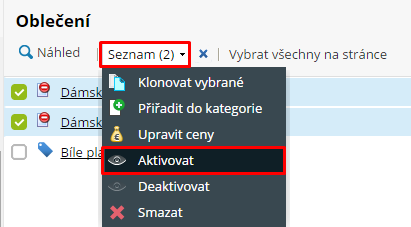
Systém se zeptá, jestli opravdu chcete aktivovat vybrané produkty. Klikněte na ANO.
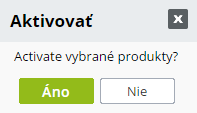
Aktivní (viditelné) a deaktivovány (skryté) produkty odlišíte v administraci podle těchto znaků:

Hromadná změna SKLADOVÉHO STATUSU
Hromadnou úpravu skladových statusů v e-shopu je možné udělat pouze v tom případě, že nepoužíváte funkci počet kusů skladem, to znamená v NASTAVENÍ / SKLADY / VŠEOBECNÉ nemáte aktivní možnost nastavit počet položek skladem:
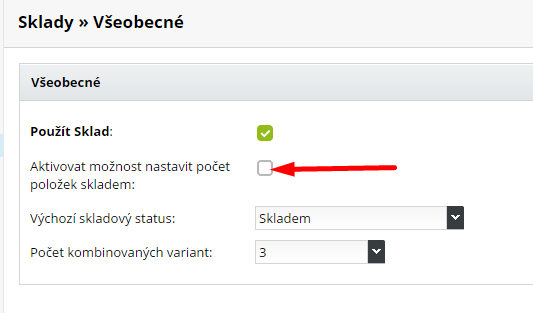
1. V sekci PRODUKTY si vyhledejte ty produkty, kterým chcete upravit status. Použít k tomu můžete fulltextové vyhledávání, rozšířené vyhledávání nebo si otevřete kategorii, v níž se tyto produkty nacházejí.
2. Označte potřebné produkty. V horní liště klikněte na SEZNAM a vyberte ZMĚNIT STATUS.
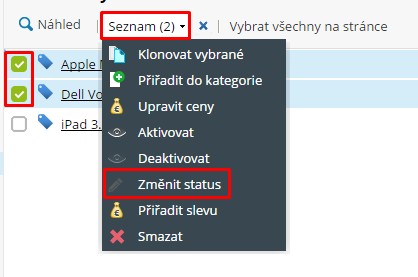
3. Vyberte status, který chcete přiřadit produktům a uložte. (Seznam statusů si můžete upravit v NASTAVENÍ / SKLAD / STATUSY.)
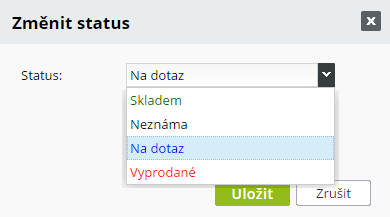
Skladový status se automaticky změní i ve variantách produktu.
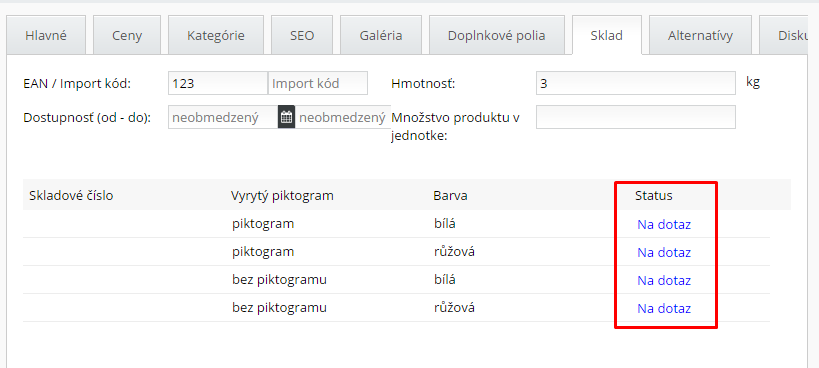
Hromadné přiřazení SLEVY na produkty
1. V administraci e-shopu si v sekci PRODUKTY si vyhledejte ty produkty, kterým chcete přiřadit slevu. Použít k tomu můžete fulltextové vyhledávání, rozšířené vyhledávání nebo si otevřete kategorii, v níž se tyto produkty nacházejí.
2. Označte potřebné produkty. V horní liště klikněte na SEZNAM a vyberte PŘIŘADIT SLEVU.
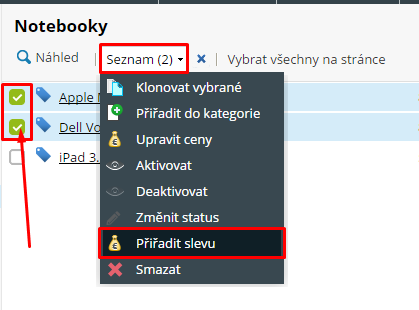
3. Vyberte slevu, kterou chcete přiřadit produktům a uložte. V seznamu se zobrazí ty slevy, které máte vytvořené v NASTAVENÍ / PRODUKTY / SLEVY.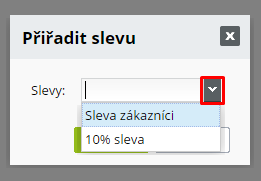
Přiřazené slevy si můžete ověřit v detailu produktu, záložka CENY.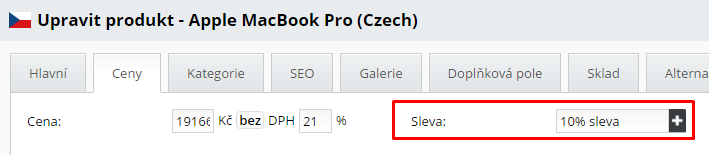
 Pokud mají některé z vybraných produktů nastavenou tzv. původní cenu, slevy se k těmto produktům nepřiřadí. Původní cena má přednost před slevou.
Pokud mají některé z vybraných produktů nastavenou tzv. původní cenu, slevy se k těmto produktům nepřiřadí. Původní cena má přednost před slevou.
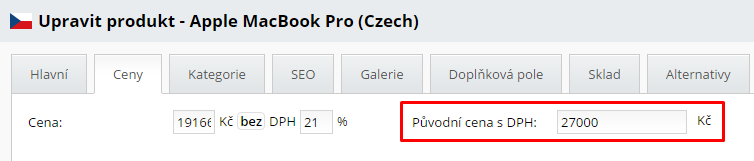
Hromadné MAZÁNÍ produktů v administraci
Pomocí této funkce dokážete:
a. Úplně smazat produkty z databáze (produkt vymažete, už se více v systému nebude nacházet)
b. Odstranit produkty z kategorie (produkt bude v systému, ve složce Všechny produkty)
a. Jak úplně vymazat produkty z databáze
1. V sekci PRODUKTY najděte produkty, které chcete vymazat. Pokud máte mnoho produktů, hledání vám usnadní filtr.
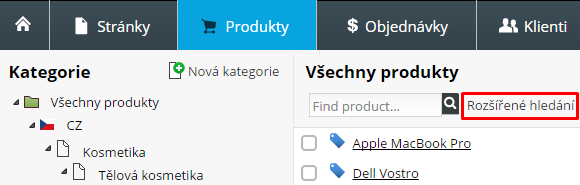
Nebo přejděte do kategorie, ve které se produkty nacházejí.
2. Označte si produkty, klikněte v horní liště na tlačítko SEZNAM a vyberte SMAZAT. V závorce za názvem SEZNAM vidíte počet produktů, které jste vybrali.
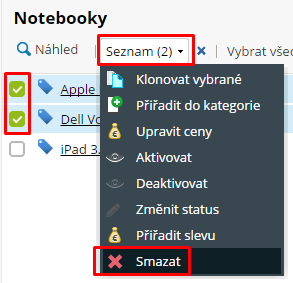
3. Systém se Vás zeptá, zda chcete produkty odstranit z dané kategorie, nebo smazat úplně ze systému (pokud jste použili filtr, zde je pouze možnost SMAZAT). Klikněte na SMAZAT. !!! Tímto krokem navždy odstraníte produkty ze systému !!!
b. Jak odstranit produkty z kategorie
V sekci PRODUKTY otevřete kategorii produktů, ze které chcete produkty odstranit.
Označte potřebné produkty a postupujte podle bodu a2) v předchozím návodu.
 POZOR v posledním kroku klikněte na ODSTRANIT !!!
POZOR v posledním kroku klikněte na ODSTRANIT !!!